10年以上老膝上型電腦裝什麽系統?不管是多少年的老膝上型電腦,在安裝系統的時候,只遵循一個原則,那就是硬體匹配。假設配置比較舊,那就對比看看是否滿足win7系統要求,再進行安裝操作就可以了。如果你也遇到類似的情況,可以參考一下這篇老電腦重裝系統教程圖文。

一、系統 u 盤重裝所需工具
系統版本: Windows 7企業版
安裝工具:大白菜 u盤啟動碟制作工具 ( 點選紅字下載 )
二、系統 u 盤重裝前期準備
1、準備電腦安裝u盤:u盤要求容量8G以上,空白無數據,因為我們要將重裝系統所使用的映像保存在裏面。而且,制作u盤啟動碟是會進行u盤格式化的,到時候會洗掉u盤原本的數據。
2、準備電腦驅動軟體:提前下載電腦所需的驅動,並保存在U槽啟動碟中。這樣在重裝系統後,萬一出現某些驅動缺失的情況,就可以及時安裝,確保電腦可以恢復流暢操作。
3、準備電腦系統映像:重裝系統之前,我們需要下載可靠的映像,保存在u盤啟動碟裏面。下載映像的來源可以選擇「msdn我告訴你」網站,win7系統,win8系統,win10系統等全部都有,挑選需要的下載即可。
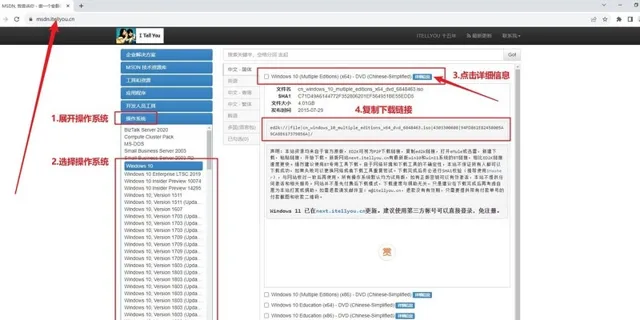
三、系統 u 盤重裝操作步驟
首先,大白菜u盤制作
1、準備事項:準備8G容量或以上的u盤
下載大白菜u盤啟動碟制作工具(復制到搜尋欄)
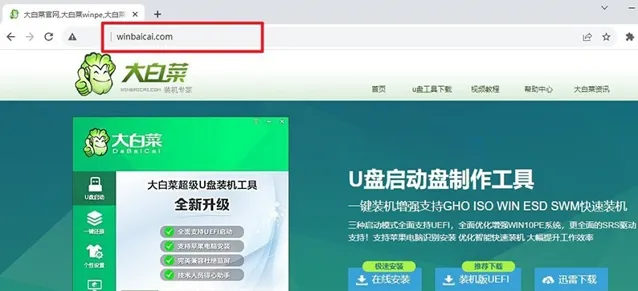
2、然後,將u盤接入電腦備用,等待工具軟體辨識後,預設設定,點選進行制作即可。
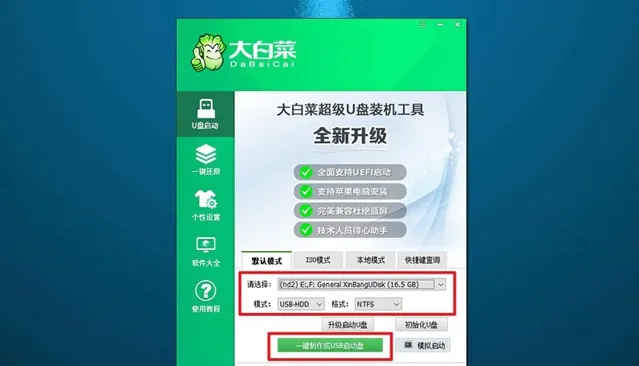
3、註意,u盤啟動碟制作之前,就要先關閉安全防毒軟體,避免被誤判為病毒,導致制作失敗。
其次,大白菜u盤啟動
1、 u盤啟動快捷鍵 會因為電腦品牌型號的不同,而有些許差別,建議查詢情況再進行操作。
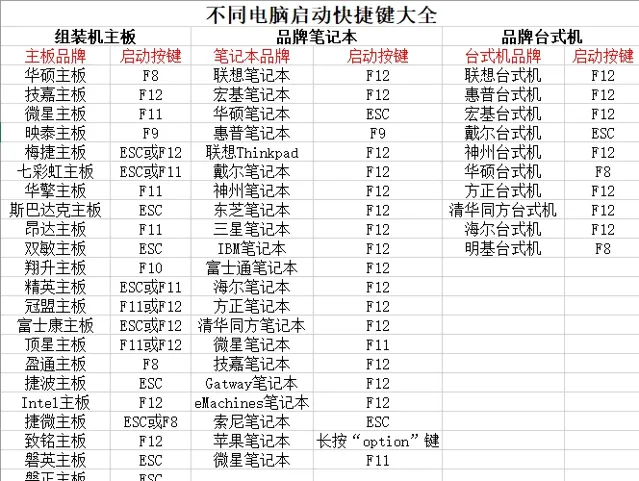
2、查清楚快捷鍵後,將U槽啟動碟接入電腦,設定進入優先啟動項設定界面,選中u盤選項並回車即可。
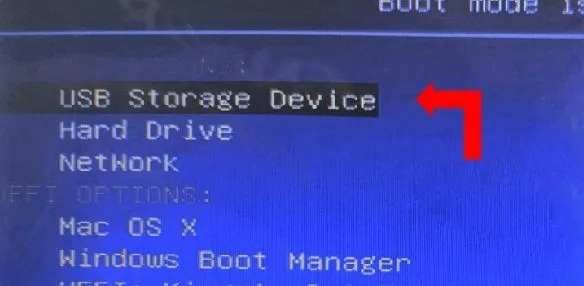
3、跳轉至大白菜主選單中,選擇【1】啟動Win10X64PE,按下回車鍵進行下一步操作。
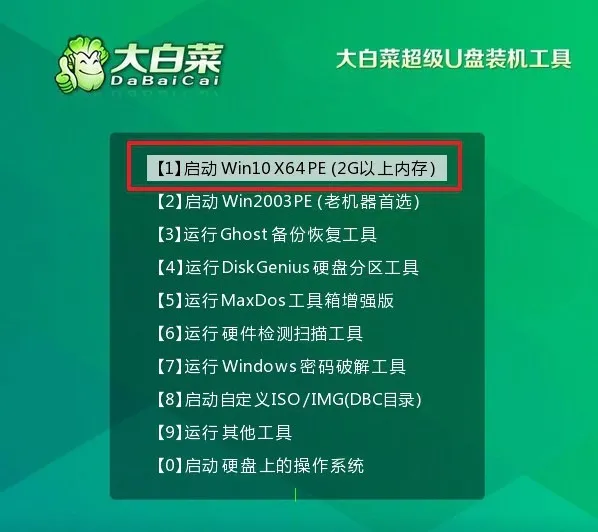
最後,大白菜u盤裝系統
1、透過上面的操作,進入大白菜winpe界面後,開啟裝機軟體,設定系統安裝在C槽,點選「執行」。
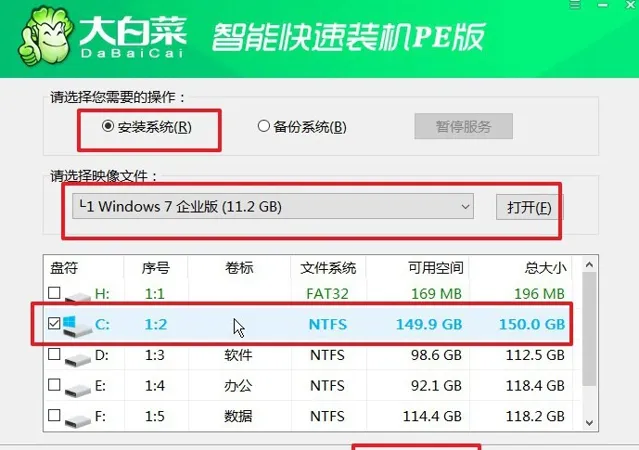
2、彈出還原界面時,如無特別情況,預設設定,直接點選「是」即可。
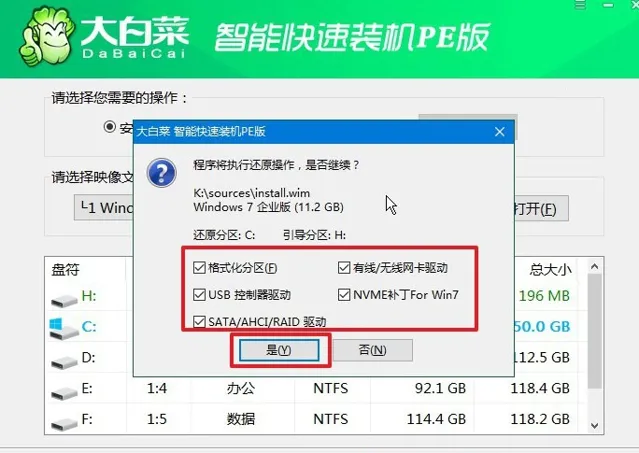
3、接著,就會進入大白菜安裝部署階段,註意勾選「完成後重新開機」選項,避免後續操作出問題。
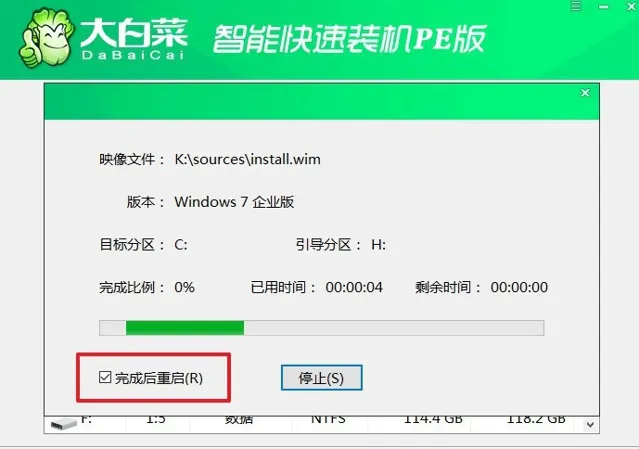
4、最後,電腦還會進行多次重新開機,你要記得在第一次重新開機的時候,移除u盤,接著就不需要進行操作了。
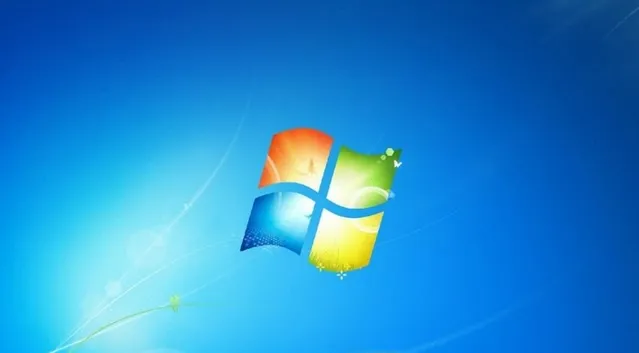
四、系統 u 盤重裝常見故障
電腦重裝失敗無法開機如何解決?
檢查硬體連線: 確保所有硬體裝置(如記憶體條、硬碟、顯卡等)都正確連線到主機板上,並且沒有松動或損壞。重新插拔硬體裝置可能有助於解決連線問題。
重設BIOS設定: 嘗試重設電腦的BIOS設定為預設值。通常可以透過按下電腦主機板上的重設按鈕或者使用CMOS清除跳線來實作。
檢查硬碟狀態: 使用硬碟檢測工具(如SMART檢測工具)來檢查硬碟的健康狀態。如果硬碟出現故障,可能需要更換硬碟。
使用安全模式啟動: 嘗試在開機時進入安全模式。安全模式可以幫助您辨識並解決一些導致開機失敗的問題。
修復引導: 如果您的電腦無法啟動是由於引導檔損壞造成的,可以嘗試使用Windows安裝光碟或U槽中的修復工具修復引導。
重裝作業系統: 如果可能的話,使用安裝光碟或U槽重新安裝作業系統。確保選擇正確的引導裝置並按照正確的步驟進行操作。
使用系統恢復選項: 某些電腦可能具有預裝的系統恢復選項,可以幫助您恢復系統到出廠設定或最近的備份狀態。
就這樣,我們完成了老電腦重裝系統教程圖文。其實,由於硬體配置相對較低,舊電腦還是建議選擇輕量級和資源占用少的作業系統,以確保良好的效能和穩定性。畢竟,如果無視配置強行安裝win10系統,很可能就是卡頓當機了。











